Criar um painel
Adicionar dados ao seu painel
Este exemplo usa o conjunto de dados preparados do Prepare seus dados. Como alternativa, você pode abrir um conjunto de dados diretamente no painel, mas as etapas de limpeza não estarão disponíveis.
Importante
Cada conexão de dados pode residir em apenas um painel ou projeto. Como você abriu o conjunto de dados anterior no Minitab Statistical Software, é necessário abrir uma segunda instância do mesmo conjunto de dados para usá-lo no Minitab Dashboards.
- Do Minitab Solution Center Home
 , selecione Preparação de dados.
, selecione Preparação de dados. - Selecione Adicionar dados e abra Dados de fraude de seguros.
- Selecione Importar etapas no menu suspenso no Etapas
 painel à esquerda. Em seguida, navegue até as etapas exportadas no Prepare seus dados tópico.
painel à esquerda. Em seguida, navegue até as etapas exportadas no Prepare seus dados tópico. - Selecione .
- Selecione o menu suspenso na parte superior da página e insira Painel de fraude de seguros em Nome do arquivo.
Criar ativos para seu painel
Conclua as etapas a seguir para criar um painel para monitorar rapidamente as principais métricas.
- No painel esquerdo, abra Ativos.
- Em Qualidade de processo, selecione Carta U.
- Certifique-se de que o conjunto de dados de fraude de seguro esteja selecionado e selecione Abrir.
- Em Variável, entrar defeitos de formulário.
- Em Tamanho do subgrupo, insira 1.
- Selecione OK.
- Em Qualidade de processo, selecione Capacidade normal.
- Certifique-se de que o conjunto de dados de fraude de seguro esteja selecionado e selecione Abrir.
- Em Coluna de dados, digite safety_rating.
- Em Tamanho do subgrupo, insira 1.
- Em Espec superior, insira 90.
- Selecione Transformar. Selecione Transformação de poder de Box-Cox (W = Y^λ).
- Selecione OK em cada caixa de diálogo.
Se desejar, adicione outros ativos ao seu painel.
Crie ativos com Minitab AI
Minitab Dashboards Fornece inteligência artificial que cria visualizações e as coloca no painel. Isso pode fornecer um bom ponto de partida para criar um painel informativo. Você pode editar e excluir essas visualizações depois Minitab AI de criá-las.
Observação
A tecnologia de IA pode cometer erros. É responsabilidade do usuário garantir que a saída seja precisa, apropriada e atenda aos padrões e requisitos da sua organização. Para obter mais informações, consulte a Central de confiança da Minitab.
Reorganizar ativos
Você pode organizar os ativos na tela do painel para encontrar a melhor maneira de exibir suas visualizações. Seu painel pode incluir várias páginas.
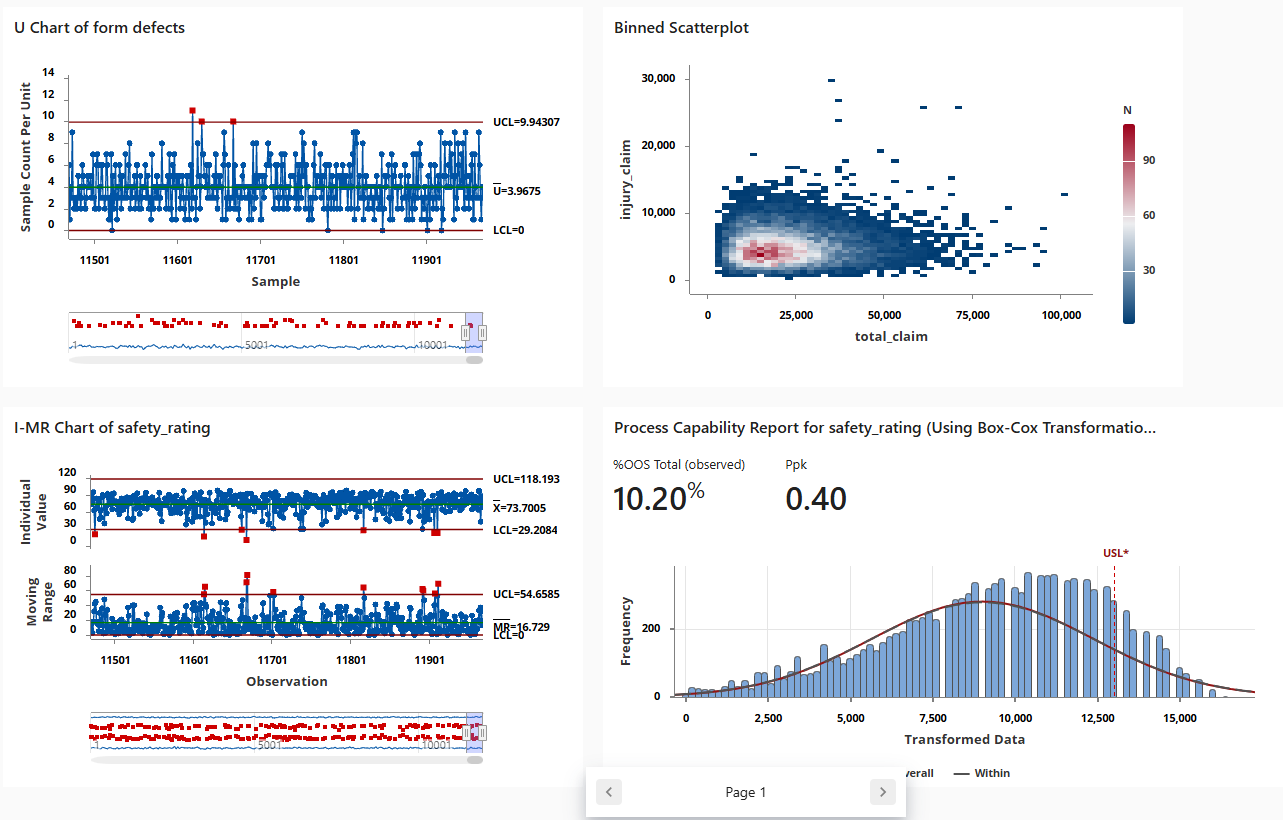
Sincronizar dados após uma nova etapa de preparação de dados
Na etapa anterior, criamos um dashboard com conexão de dados para monitorar as principais métricas. A equipe de melhoria decidiu que algumas das classificações de segurança podem estar incorretas, então eles querem aplicar um filtro para remover classificações de segurança inferiores a 25.
- Selecionar Dados
 no painel esquerdo. No Conexões de dados painel, selecione Editar para adicionar a etapa de preparação de dados no Data Center.
no painel esquerdo. No Conexões de dados painel, selecione Editar para adicionar a etapa de preparação de dados no Data Center.
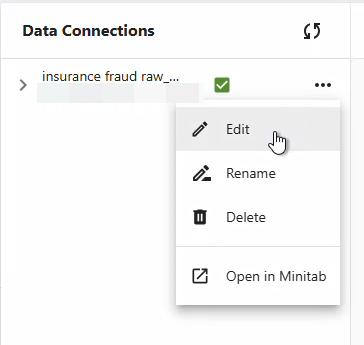
- No menu suspenso da coluna safety_rating, selecione Filtrar linhas. Em seguida , insira safety_rating, maior ou igual a, 25 e selecione OK.
- Atualize a conexão de dados para salvar as alterações. Você pode atualizar a partir do Minitab Data Center ou do Painel.
- No Data Center, use o menu suspenso e selecione Salvar alterações para atualizar a conexão de dados.
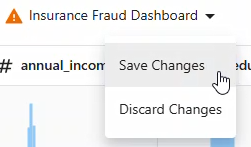
- No Painel, selecione o Atualizar ícone para atualizar a conexão de dados.
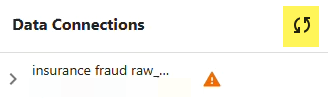
- No Data Center, use o menu suspenso e selecione Salvar alterações para atualizar a conexão de dados.
